- pathstock.zip (356 KB)
- 9/13 1:38 に、設定ツールのバグを直しました。それ以前に v1.0.1 をダウンロードされた方は、お手数ですがダウンロードし直して下さい。
PathStock
ダウンロード
説明
このソフトは、引数に与えられたフォルダパスを指定したファイラで開くツールです。作業中に「このフォルダ後で開く必要があるんだけど他のフォルダを開かなきゃ」みたいな状況に、一時的にフォルダパスを記憶しておく目的で作りました。
設定
v1.0.0 から INI ファイルに設定が追加されました。以前のバージョンをお使いの方は、一度 pathstockopt.exe で設定してからお使い下さい。
同梱の設定ツール、pathstockopt.exe で設定して下さい。
アプリを設定する際、送るパスを %P として指定します。
(例:D:\app\DYNA\dynapath.exe "%P" / D:\app\afx\afxcmd.exe -l"%P" )
なお、設定は pathstock.exe を再起動しないと反映されません。
コマンドラインオプション
v1.0.0 から少し変わりました。050216 に比べ、「他のオプションを無視」という事が無くなりました。
いつでも受け入れ可能なオプション
- /q
- パスを実行すると終了します。
- /t
- 常に最前面で起動します。
- /d
- 起動すると同時に、それまでアクティブだったウィンドウにフォーカスを戻します。ファイラから実行し、すぐさまにファイラにフォーカスを戻す事ができます。
- /c
- アプリを切り替えたら、すぐにパスを実行します。これにより、アプリリストのショートカットキー一発でそのアプリで実行ができます。
- /f n
- アプリリストに書いたソフトで表示パスを開きます。n は整数です。数字は、アプリリストに書いた行数です。一番上なら 1 と書きます。アプリリストに書いたソフトのうち、上から5つまでが指定できます。0 と書くと、INIファイルで指定したソフトに設定します。
pathstock が起動中に使うオプション
以下のオプションは、pathstock が起動してない状態でつけても無視されます。
- /a
- 起動している pathstock にこのオプションをつけてもう一度起動させると、pathstock をアクティブにします。
- /g
- 起動している pathstock にこのオプションをつけてもう一度起動させると、表示しているパスを実行します。同時に送られてきたフォルダパスを無視します。
キーバインド
- Esc
- 終了
- Enter
- パスを実行
- Shift + Enter
- パスを実行して終了
- F5
- pathstock.dat を読み直し
お勧めの使い方
キーボード型ファイラで、ファイラのプラグインみたいに使う
ファイラから使う時に、わざわざ Alt + TAB でフォーカスを変えてから使うのが面倒ですよね。そこで設定で「アクティブだったウィンドウにフォーカスを戻して起動」「二重起動するとパスを実行」「実行すると同時に終了」にチェックして、ファイラに PathStock を登録。これを適当なキーに割り振ります。
これをファイラで実行すると、PathStock はディレクトリパスを受け取ると同時にファイラにフォーカスを返し、もう一度ファイラで実行すると PathStock に表示されているパスをファイラに送ります。パスをファイラに送ったら終了します。
まるでファイラの一機能の様に振る舞います。
色んなファイラから使う
「このファイラから開いたパスを、あのファイラで開きたい」なんて事があるかもしれません。そんな時用に。
サブになるファイラをアプリリストに書きます。メインの方では pathstock.exe フォルダパスと登録。サブの方では pathstock.exe /f 1 フォルダパスと登録。これで、実行した方のファイラで開く事ができます。
セット用と実行用をファイラに登録
パスをセットとパスを実行がファイラ側の一つのキーでできる、というのがこのソフトの良い所ですが、そうは使わずに手動履歴として使う方法。
セット側を pathstock.exe /d フォルダパス 、実行側を pathstock.exe /g とすれば、セット側と実行側で分ける事もできます。そして /d が付いているので、ファイラからフォーカスを移さずにパスを追加セットできます。
ファイラのコマンドラインオプションを変えてアプリリストに登録している場合などにも使えます。
色んなファイラにパスを飛ばす
ファイラとか関係なく、よく使うフォルダの履歴としての使い方。ポチエスの、パスが残ってるバージョンって感じでしょうか。アプリリストにアプリを登録している前提です。
セット側を pathstock.exe /d /c フォルダパス 。pathstock のショートカットキーを押すだけで、登録したアプリで開く事ができます。
ファイラじゃないものを登録
これはあまり意味があるのかどうか分からないですが、pathstock は受け取ったパスをそのまま渡すので、エディタなどを登録する事もできます。どういう使い方があるのか分からないですけどね。
スクリーンショット
本体
![]()
設定ツール
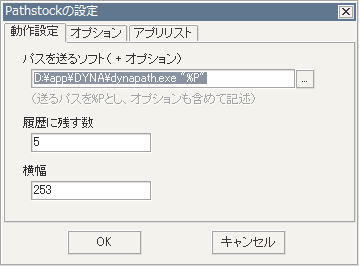
更新履歴
- v1.1.1 (051027)
- 起動時と二重起動時に同じ「/f n」オプションをつけた場合、正常に機能していなかった不具合を修正
- コマンドラインオプションで指定していても、設定ファイルの設定が優先される場合があった不具合を修正
- v1.1.0 (050923)
- VS が効かないという報告を受け、タイトルバーのデザインを変更
- 上記変更に伴い、横幅をドラッグで変更できなくなった為、設定ツールに横幅設定を追加
- v1.0.1 (050912)
- pathstock.dat が無い状態で起動した時、パスを pathstock.dat に保存できて無かったバグを修正
- (追加)設定ツールの「アプリリストタブ」のダイアログが動かなかったのを修正
- v1.0.0 (050911)
- オプション設定を追加
- 設定ツール pathstockopt.exe を同梱
- コマンドラインオプションの受付処理を大きく変更
- UIを少し変更
- 050220
- 内部的に大きく変更
- アプリリストをINIファイルに統合
- ショートカットキーでアプリを切り替えられるように
- ショートカットキーの設定が出来るように
- 「アプリを切り替えたらすぐにパスを実行」オプションを搭載(/c)
- オプション、/q /t /d を、起動中でも受け入れられるように変更
- /f n の挙動を、指定アプリで開く、に変更
- 起動中に /f n オプションが送られてきた時に、/q を受け入れるように変更
- 起動中に /g オプションが送られてきた時に、フォルダパス以外を受け入れるように変更
- その他
- 050216
- Shift + Enter で、「パスを実行して終了」を搭載
- コマンドラインオプションの後にパスをつけずに起動した時、オプションがパスとして扱われていたのを修正
- Esc で終了が効かなくなっていたのを修正
- 050209
- /d オプションが効かなくなっていたのを修正
- ついでに /d オプションを、pathstock が起動中でも効くように仕様変更
- 050207
- アプリリスト機能搭載
- 開くアプリを選ぶオプション(/f n)を搭載
- 履歴の数を設定可能に
- 起動中の pathstock にパスを与えてストックさせる事を可能に
- アプリリストがある場合、タイトルバーに今のアプリを表示
- タスクバーに現在選択しているパスを表示
- 050205
- コマンドラインオプション搭載
- 履歴機能搭載
- INIファイルの書式を変更
- UIを大幅に変更
- 050202
- 公開